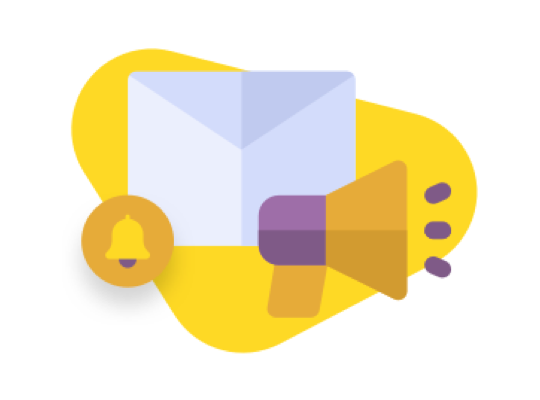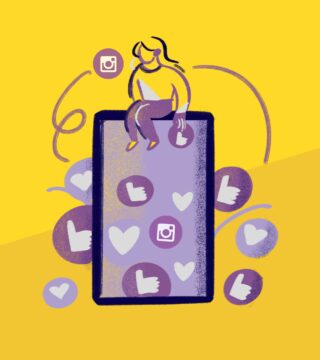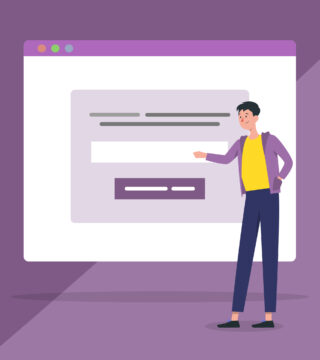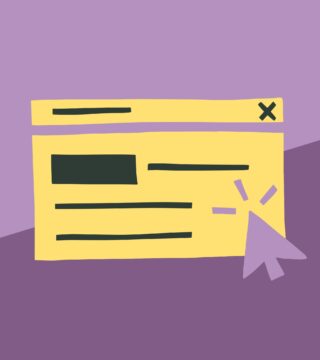Cómo trasladar tus bases de datos desde Mailchimp a MDirector
el 23 de diciembre de 2015
el 23/12/2015

¿Tienes tus bases de datos de contactos en Mailchimp? ¿Estás pensando en cambiar a MDirector? Te explicamos de forma sencilla cómo puedes trasladar tus bases de datos desde Mailchimp a MDirector.
El primer paso es copiar o mover la lista de suscriptores en Mailchimp. Para trasladar tus bases de datos de Mailchip lo que tienes que hacer es exportar tu base de datos en Mailchimp a tu ordenador, para poder trabajar con ella.
Sigue estos pasos para poder exportar tu base de datos de Mailchimp:
- Entra en la página Listas, o Lists.
- Selecciona la lista que deseas exportar, eligiendo el nombre de la lista deseada.
- Elige el segmento, o los segmentos, que deseas exportar.
- Haz click en el botón Exportar segmento, o Export segment.
- El último paso es elegir la opción de Exportar como CSV, o Export as CSV, para tener el archivo en tu ordenador.
Ten en cuenta que si los datos contienen caracteres especiales, estos pueden dar problemas. Puedes convertir el archivo .csv en formato .txt y abrirlo en Excel. Para que funcione adecuadamente tendrás que emplear la codificación UTF-8.
MDirector te facilita trasladar tus bases de datos
MDirector te pone muy sencillo trasladar tus bases de datos desde Mailchimp. MDirector pone a tu disposición la posibilidad de diseñar los campos que vas a emplear en tus bases de datos. Algunos campos son fijos (nombre, apellido, email, fecha de nacimiento, móvil, localidad, provincia, código postal y sexo) y otros personalizados que debes añadir manualmente. Tú mismo podrás elegir desde el nombre hasta las preferencias de cada uno de los campos.
Para importar tus contactos debes hacer click en el campo contactos, crear la lista de contactos, darle el nombre que quieras, modificar los apartados y pulsar en guardar.
Es posible incluir la lista manualmente, incluyendo los emails y separándolos mediante comas. A partir de los contactos añadidos de esta forma podrás editar manualmente e incluir la información del resto de campos como el nombre, la edad o el sexo.
Pero la opción ideal, y la que puedes seguir para trasladar tus bases de datos desde Mailchimp a MDirector, es seleccionando tu archivo Excel, Txt o Csv. MDirector analiza el archivo que has subido y crea la tabla automáticamente. Los campos marcados en rojo indican que hay algo que no está bien elegido, por lo que tendrás que cambiarlo por el nombre que MDirector da a ese campo. Por ejemplo, Apellido no existe, por lo que tendrás que elegir Lastname1, mientras que Correo Electrónico es Email.
MDirector vuelve a analizar la lista y te da un informe detallado señalando los contactos que podrían contener un error, estar duplicados, etc.
Si todo está bien haz click sobre importar y aceptar, y ya tendrás en MDirector tu base de datos de Mailchimp. A partir de ahora ya puedes trabajar y modificar la base de datos a tu antojo.